Zainstaluj najnowszy klient e -mail „Thunderbird” w systemach Linux
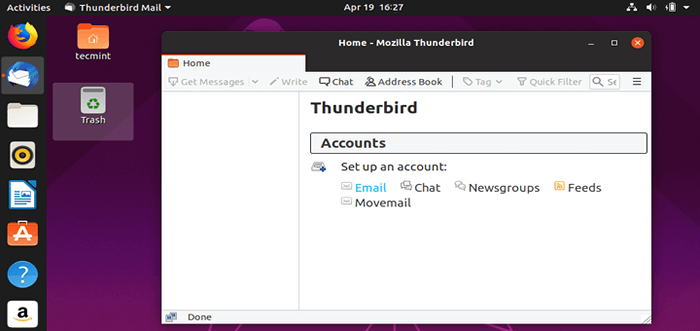
- 3067
- 580
- Roland Sokół
Thunderbird to bezpłatny e-maile internetowe, wiadomości, wiadomości i aplikacja czatu, zaprojektowana do obsługi wielu kont e-mail i kanałów informacyjnych.
NA 17 lipca 2020 r, Zespół Mozilla ogłosił wydanie Thunderbird 78.0. Ta nowa wersja ma nowy wygląd i mnóstwo nowych funkcji i są:
Thunderbird 78.0 funkcji
- Nowe centrum konta dla scentralizowanej konfiguracji konta.
- Nowa opcja konfiguracji do anonimizowania nagłówka daty wiadomości.
- Dodano menu globalnego wyszukiwania w aplikacji.
- Różne poprawki błędów i ulepszenia wydajności.
- Różne poprawki bezpieczeństwa.
Sprawdź więcej o nowych funkcjach i znanych problemach Thunderbird 78.0 Wersja w Thunderbird Note.
W tym artykule wyjaśniono, jak zainstalować klient e -mail Thunderbird w dystrybucjach Linux, takich jak Fedora, Ubuntu, i jego pochodne.
W wielu dystrybucjach Linux Pakiet Thunderbird dołączony domyślnie i można go zainstalować za pomocą domyślnego systemu zarządzania pakietami, ponieważ będzie on:
- Upewnij się, że masz wszystkie potrzebne biblioteki
- Dodaje skrót na pulpit, aby uruchomić Thunderbird
- Spraw, aby Thunderbird był dostępny dla wszystkich użytkowników systemu na komputerze
- Może nie oferować najnowszej wersji Thunderbird
Zainstaluj klienta e -mail Thunderbird w Linux
Żeby zainstalować Thunderbird Z domyślnych repozytoriów systemowych:
$ sudo apt-get instaluj Thunderbird [on Ubuntu systemy oparte na $ dnf instaluj Thunderbird [on Fedora systemy oparte]
Jak powiedziałem, instalacja z domyślnych repozytoriów da ci starszą wersję Thunderbird. Jeśli chcesz zainstalować najnowszą wersję Mozilla Thunderbird, możesz użyć PPA utrzymywane przez Mozilla zespół.
Używać Ctrl + alt + t z pulpitu, aby otworzyć terminal i dodać repozytorium Thunderbird pod Ubuntu i jego pochodne.
$ sudo add-apt-repozytory PPA: Ubuntu-Mozilla-Daily/PPA
Następnie zaktualizuj pakiety oprogramowania systemowego za pomocą polecenia aktualizacji.
Aktualizacja $ sudo apt-get
Po zaktualizowaniu systemu zainstaluj go za pomocą następującego polecenia.
$ sudo apt-get instaluj Thunderbird
Alternatywnie możesz użyć Snap Store Aby zainstalować najnowszą wersję Thunderbird w Linux, jak pokazano.
$ sudo snap Znajdź Thunderbird $ sudo snap instaluj Thunderbird
Thunderbird podgląd
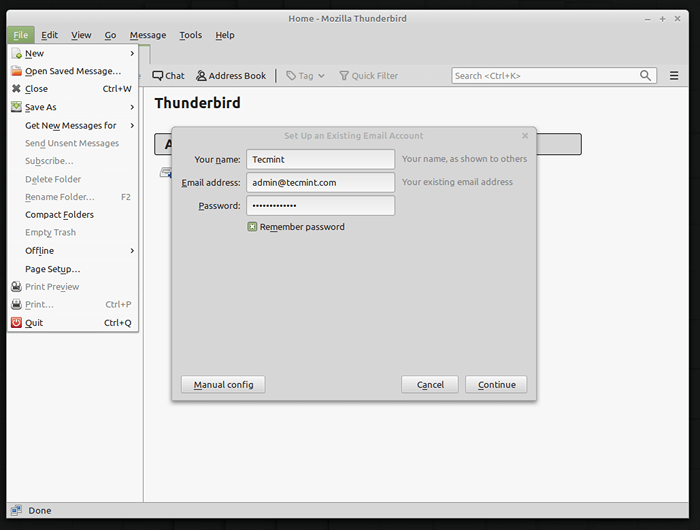 Running Thunderbird w Ubuntu
Running Thunderbird w Ubuntu To wszystko, pomyślnie zainstalowałeś Thunderbird 78.0 w systemie Linux. Thunderbird jest również dostępny dla innych systemów operacyjnych na stronie pobierania Thunderbird.
- « What IP - narzędzie informacyjne sieciowe dla Linux
- Jak skanować rootkits, backdoors i exploits za pomocą „Rootkit Hunter” w Linux »

